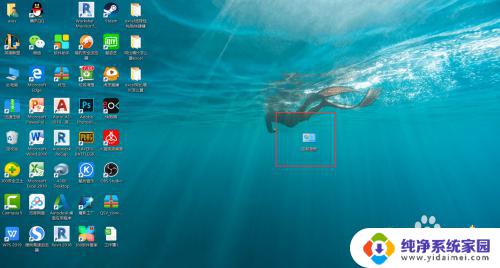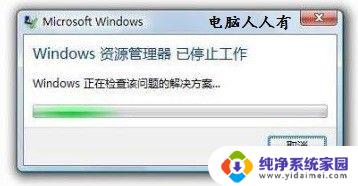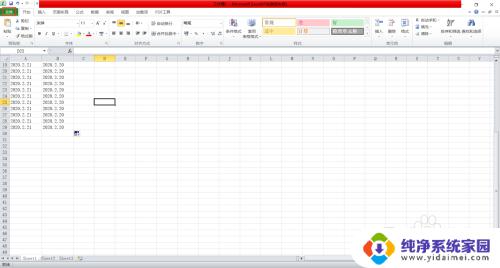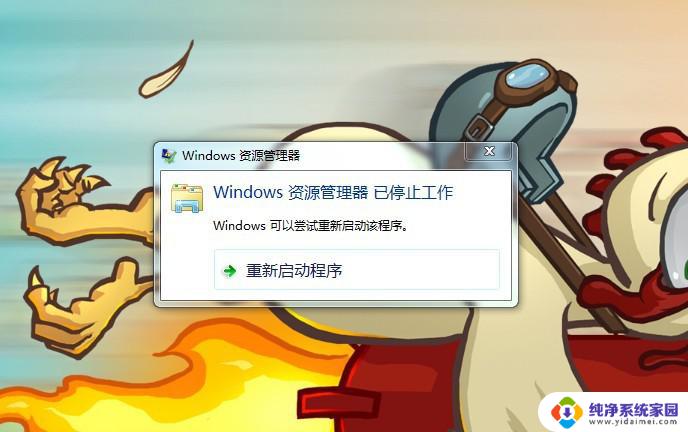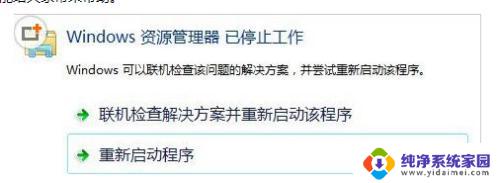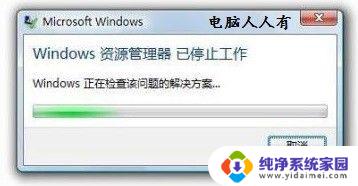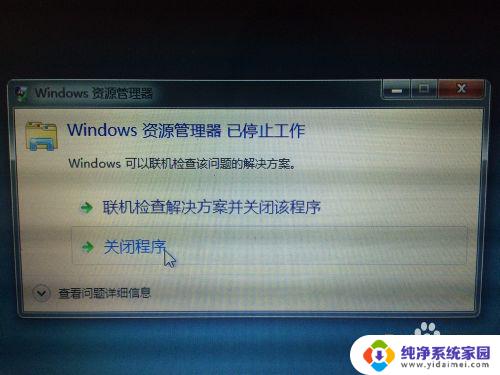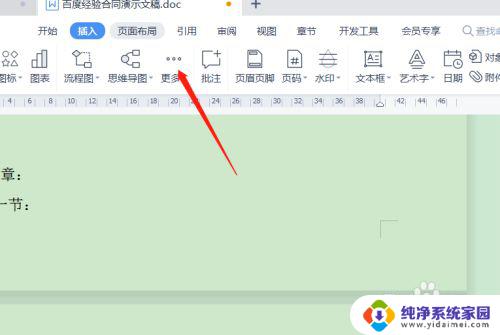word总是停止工作怎么解决 word频繁停止工作怎么办
word总是停止工作怎么解决,在现代的办公生活中,微软的Word无疑是一款非常重要的工具软件,有时我们会遇到一个令人沮丧的问题:Word频繁停止工作。当我们正准备完成一份重要的文件或者编辑一段重要的文字时,突然遭遇到Word的崩溃,不仅令人烦恼,还可能导致数据丢失。面对这个问题,我们应该如何解决呢?本文将针对Word总是停止工作的情况,提供一些实用的解决方法,帮助您应对这一困扰。
具体方法:
1.首先我们可以暂时性的解决该错误,即把该窗口关闭。然后再次点击打开word,也是可以打开来的,不过并不能彻底解决。
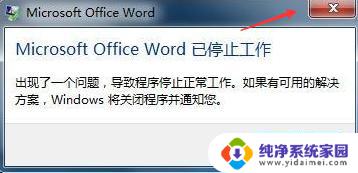
2.点击桌面下方的“开始”,并在弹出的面板选项中找到且点击“运行”这一项。

3.点击运行项后弹出一个框,这里我们框的输入栏中输入“regedit”。再点击确定。
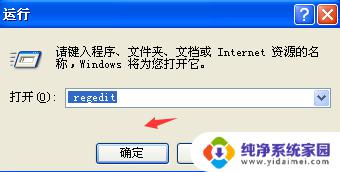
4.然后在我们点击确定选项按钮后,这时我们会进入到注册表编辑器的窗口。
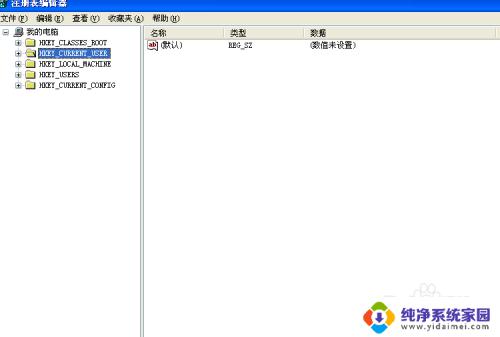
5.接着,我们在注册表编辑器需要找到Word这一项。至于怎么找到,我们可以依次点击展开HKEY_CURRENT_USER→Software→Microsoft→Office→14.0→Word。
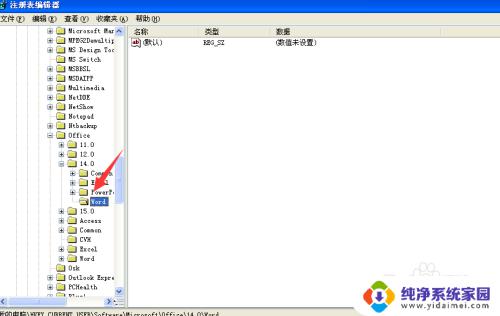
6.最后在找到Word这一项后,我们在该选项位置右键下,然后点击选择“删除”即可。
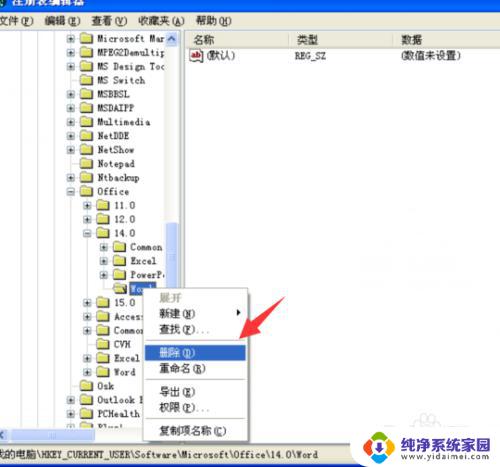
以上是如何解决 Word 经常停止工作的全部内容,有需要的用户可以根据以上步骤进行操作,希望对大家有所帮助。